温馨提示:这篇文章已超过633天没有更新,请注意相关的内容是否还可用!
摘要:本文介绍了如何在惠普服务器和笔记本上开启虚拟机模式。通过BIOS设置,用户可以轻松激活虚拟机功能。本文提供了详细的启动教程,包括步骤和注意事项,帮助用户顺利完成虚拟机模式的开启。惠普服务器和笔记本用户可以通过本文了解如何设置BIOS以启动虚拟机。
用户需要在惠普服务器或笔记本上开启虚拟机模式,以充分利用资源并提高灵活性,本文提供了详细的步骤,指导用户如何在BIOS设置中开启虚拟化技术。

您好,感谢您选择惠普产品,为了开启虚拟化功能,您可以按照以下步骤操作:
开启虚拟化功能
1、给惠普电脑开机,在出现logo时,连续点击F10进入BIOS设置。
2、在BIOS设置界面中,找到“system configuration”下的“device configuration”选项。
3、在此界面,寻找“virtualization technology”选项并勾选。
4、完成后,按F10保存设置即可。
在惠普笔记本上安装和使用虚拟机
您的笔记本的处理器大多支持虚拟化功能,在开启虚拟化技术后,您可以尝试安装虚拟机,具体步骤如下:
1、在桌面点击微软图标,在菜单中找到“windows管理工具”,然后打开“HyperV管理器”来管理您的虚拟机。
2、您还可以通过搜索控制面板,找到“卸载程序”,然后点击“启用或关闭Windows功能”。
3、勾选“HyperV”后确定,等待HyperV功能安装完成后,点击“立即重新启动”。
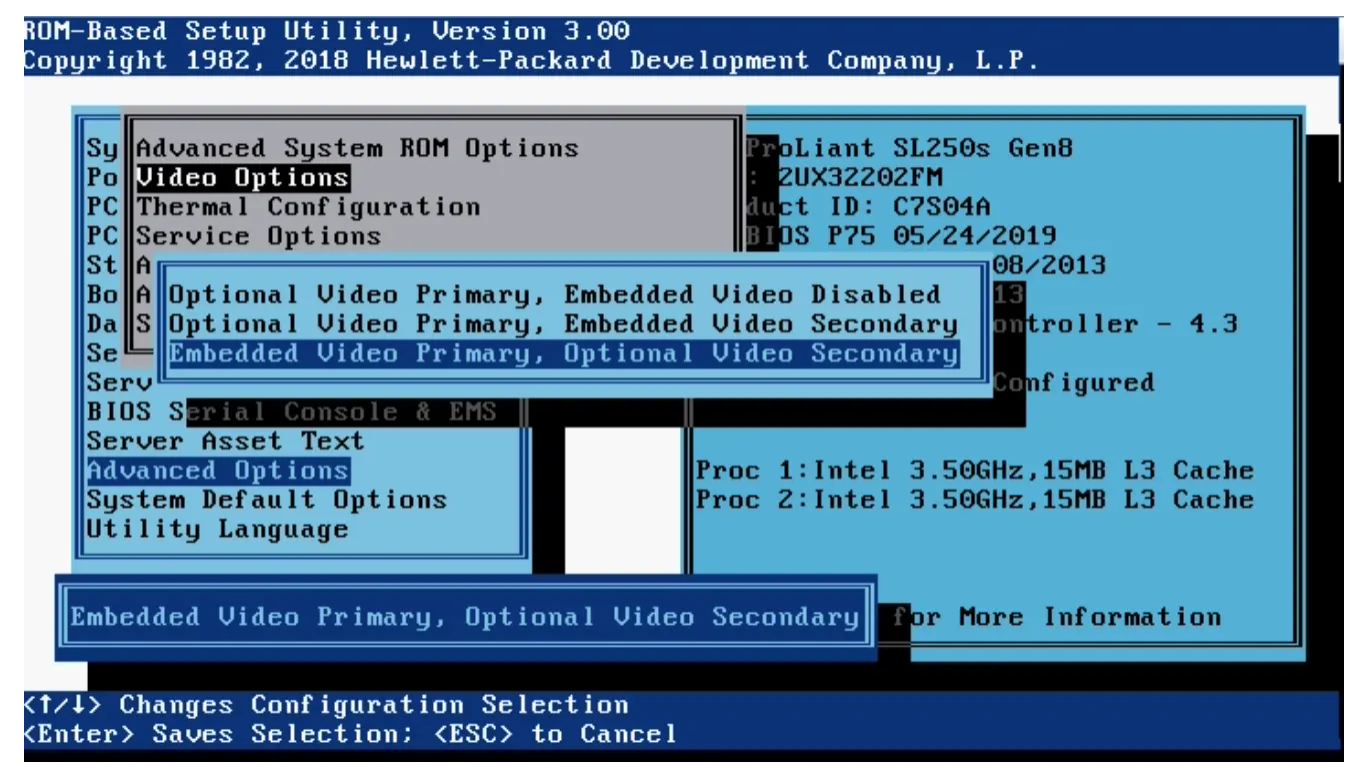
4、重启进入系统后,您就可以通过“开始”菜单选择“Windows管理工具”来管理您的虚拟机了。
其他注意事项
1、虚拟机并非只有微软一家在研发,VMWare和Vbox等也是优秀的虚拟机软件。
2、I3处理器支持硬件虚拟化,但主板也需要支持VT技术才能充分发挥其效能。
3、虚拟化技术可以提高虚拟机性能,但开启时也要注意电脑的配置是否支持。
其他操作方式
1、在启动服务器时,按下F2进入“system setup”,在打开的blos界面中,使用上下键选择“processor settings”,然后回车。
2、在打开的页面中选择“virtualization Technology”,将其设为enabled后回车确认,按esc键完成设置。
可能出现的问题及解决方案
如果在系统中无法开启虚拟化功能,可以尝试在系统选择“关机”后完全断电再开机进入系统。
希望以上内容能帮助您更好地理解和操作虚拟化技术,如有任何疑问或需要进一步协助,请随时提问。






还没有评论,来说两句吧...